Errore Winscomrssrv.dll: come risolvere questo problema di avvio
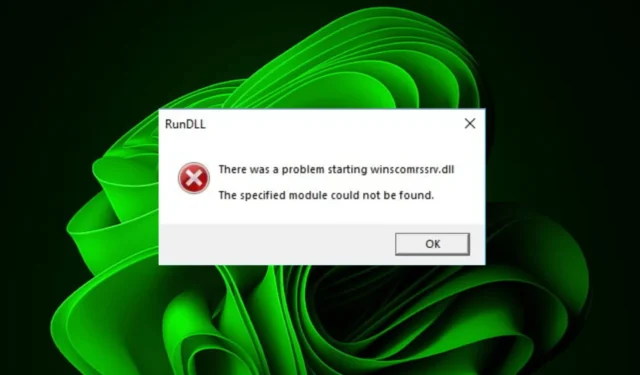
I programmi di avvio sono essenziali nel tuo PC in quanto ti fanno risparmiare il tempo di aprire singole app ogni volta che vuoi avviarlo. Tuttavia, Winscomrssrv.dll sembra apparire all’avvio.
Sebbene la maggior parte dei file DLL siano legittimi e probabilmente semplicemente mancanti o danneggiati, alcuni possono camuffarsi ma sono effettivamente malware. Approfondiamo questo errore di avvio e troviamo i modi per risolvere questo problema.
Qual è l’errore Winscomrssrv.dll?
I file DLL sono necessari per il buon funzionamento del tuo PC, ma alcuni camuffati da malware possono causare danni estesi al tuo PC. Il Winscomrssrv.dll è uno di quei file.
Secondo gli utenti, quando accendono i loro PC, vengono colpiti da questo errore. Dopo un attento esame, sembra che si tratti di un file rimanente dopo aver eseguito una scansione antivirus sul sistema .
Le scansioni antivirus possono eliminare il malware, ma a volte lasciano file residui . Questi file, se non rimossi correttamente, possono causare danni al PC.
Come posso correggere l’errore Winscomrssrv.dll?
Come sempre, alcuni passaggi preliminari prima delle soluzioni principali includono:
- Assicurati di utilizzare l’ ultima versione di Windows .
- Verifica che il tuo software antivirus sia aggiornato.
1. Utilizzare uno strumento di riparazione DLL
I file DLL possono essere danneggiati per vari motivi, inclusi attacchi di virus ed errori di installazione del software. Quando ciò accade, il tuo computer non può accedere ai dati in questi file e si blocca quando tenti di eseguire un’applicazione che ne ha bisogno.
Tali strumenti scansionano il tuo sistema alla ricerca di file DLL danneggiati o mancanti e li sostituiscono con copie funzionanti dal suo database.
2. Utilizzare Autoruns per rimuovere il file
- Passa al tuo browser e scarica Microsoft Autoruns .
- Individua il file scaricato e decomprimilo.
- Fare clic con il tasto destro sul file autorun.exe e selezionare Esegui come amministratore.
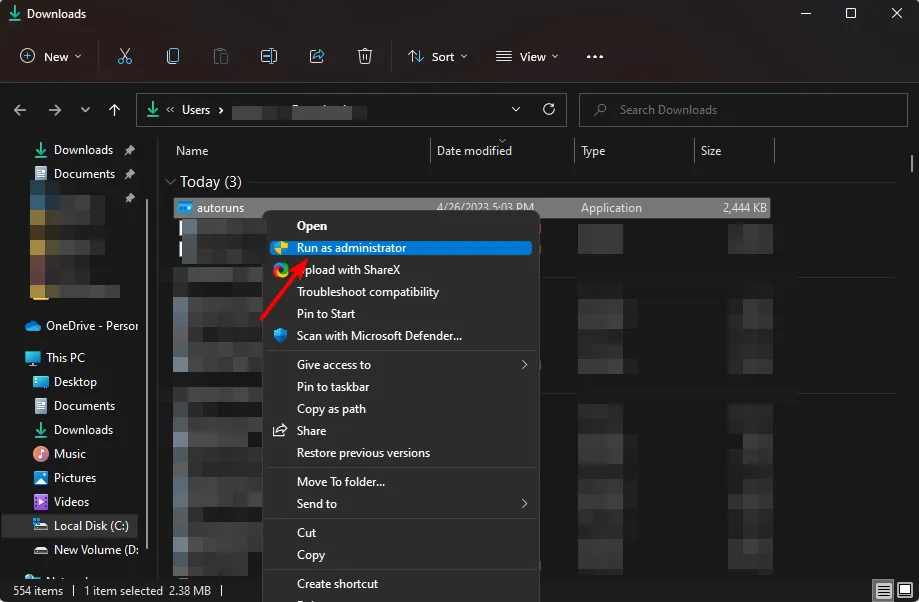
- Fare clic su Accetto per accettare i termini della licenza.
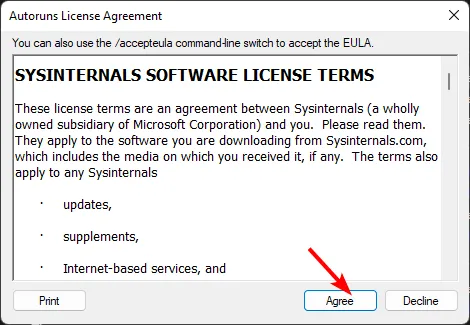
- Digitare e Enter srvhost nella voce Filterbox .
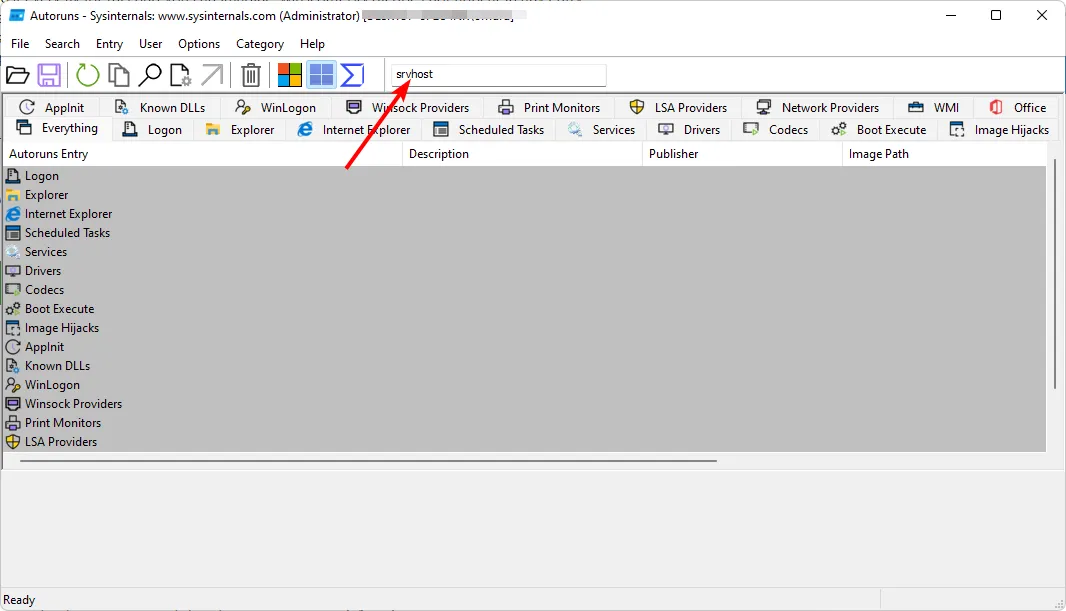
- Individua la seguente voce, fai clic destro su di essa e seleziona Elimina:
\Microsoft\Windows\WDI\SrvHost
Autoruns è un’utilità che mostra quali programmi sono configurati per l’esecuzione durante l’avvio o l’accesso del sistema. Mostra anche l’elenco completo del registro e le posizioni dei file utilizzate per avviare automaticamente un programma.
Una volta che hai l’elenco completo, puoi disabilitarli o eliminarli. È uno strumento eccellente per ripulire e ottimizzare il processo di avvio .
3. Eseguire scansioni DISM e SFC
- Premi l’ icona del menu Start , digita cmd nella barra di ricerca e fai clic su Esegui come amministratore .
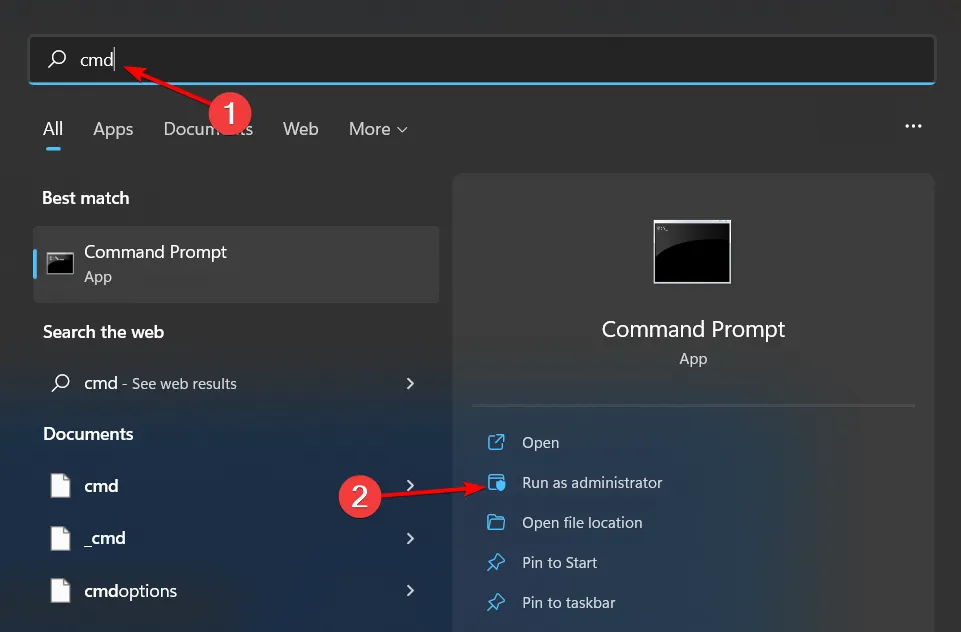
- Digita i seguenti comandi e premi Enter dopo ognuno di essi:
DISM.exe /Online /Cleanup-Image /Restorehealthsfc /scannow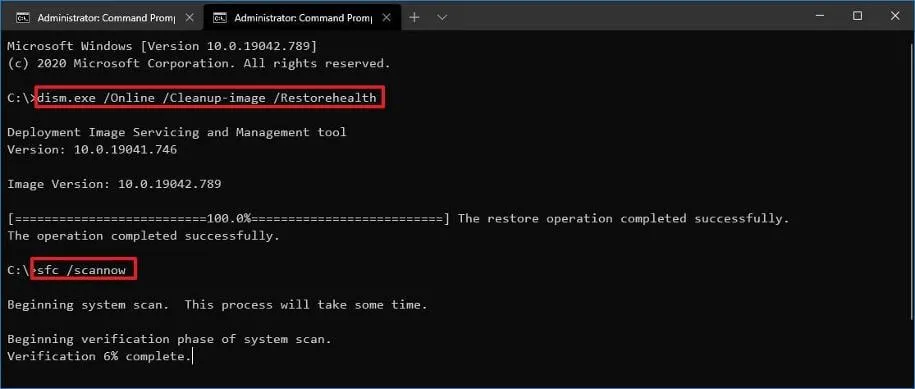
4. Cerca virus
- Premi il Windows tasto, cerca Sicurezza di Windows e fai clic su Apri .
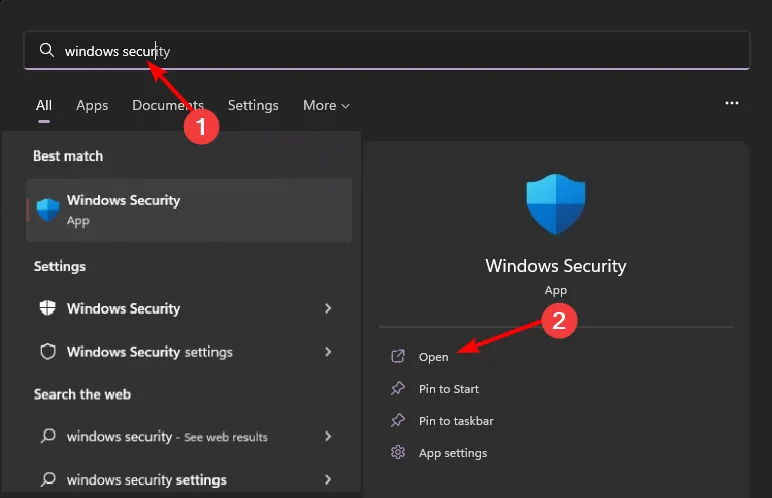
- Selezionare Protezione da virus e minacce.
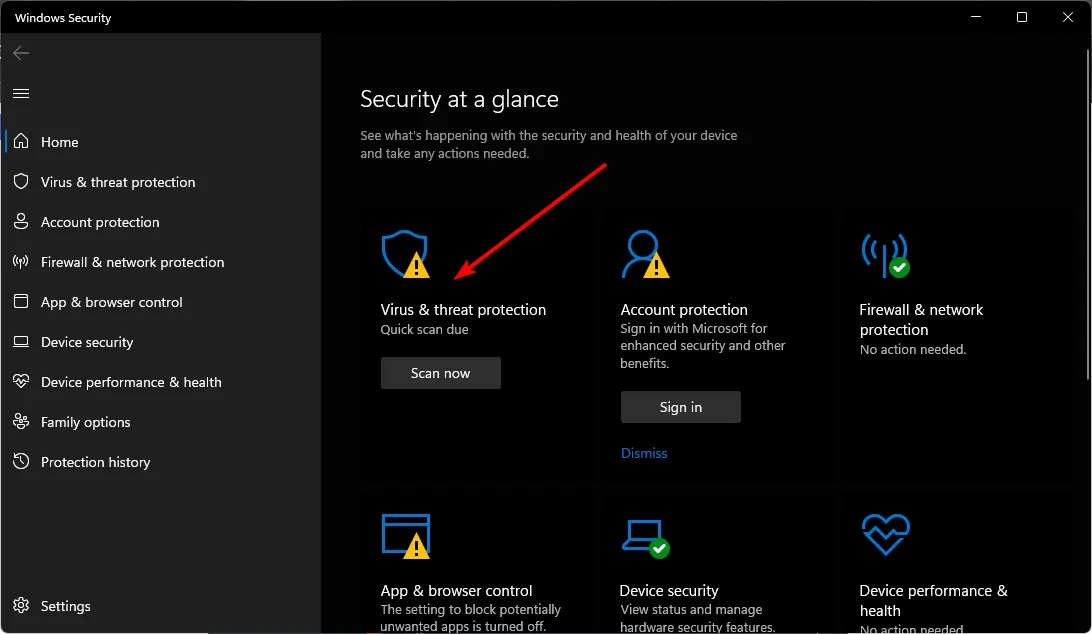
- Successivamente, premi Scansione rapida sotto Minacce attuali.
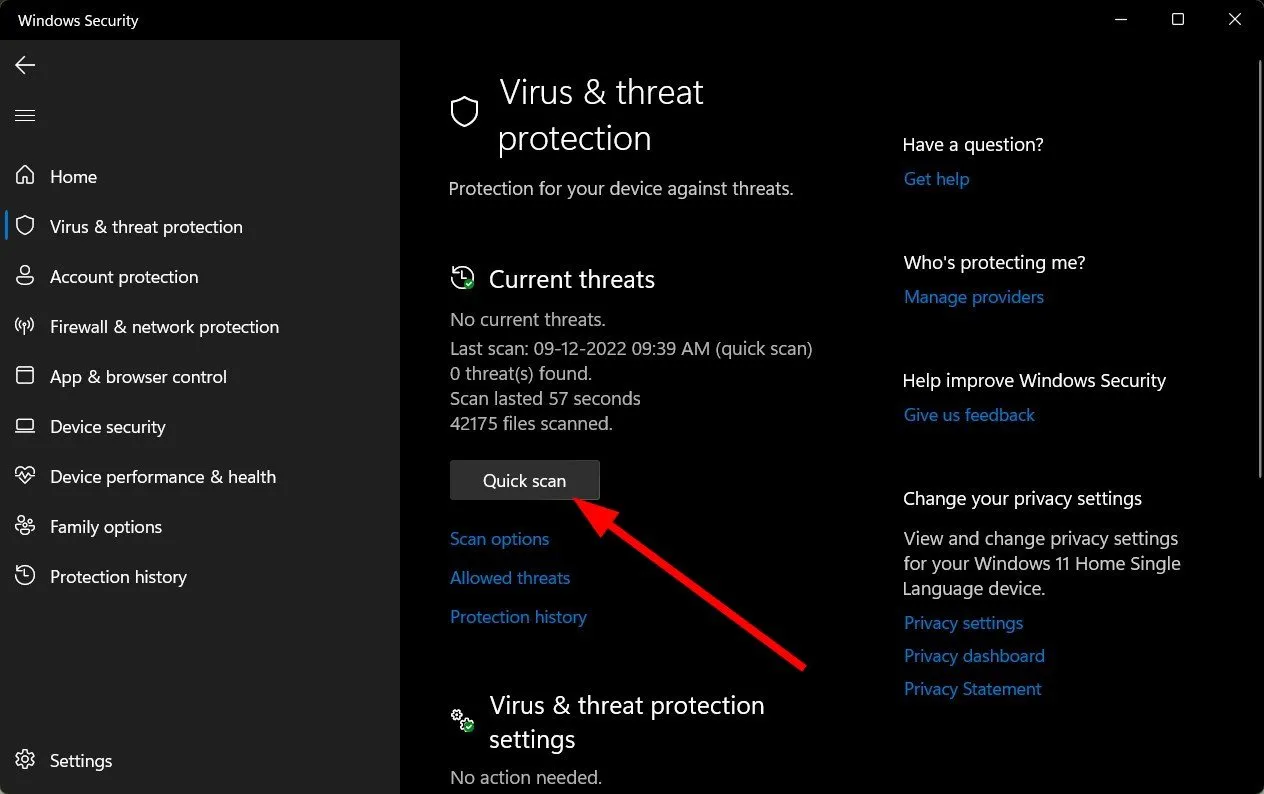
- Se non trovi alcuna minaccia, procedi a eseguire una scansione completa facendo clic su Opzioni di scansione appena sotto Scansione rapida.
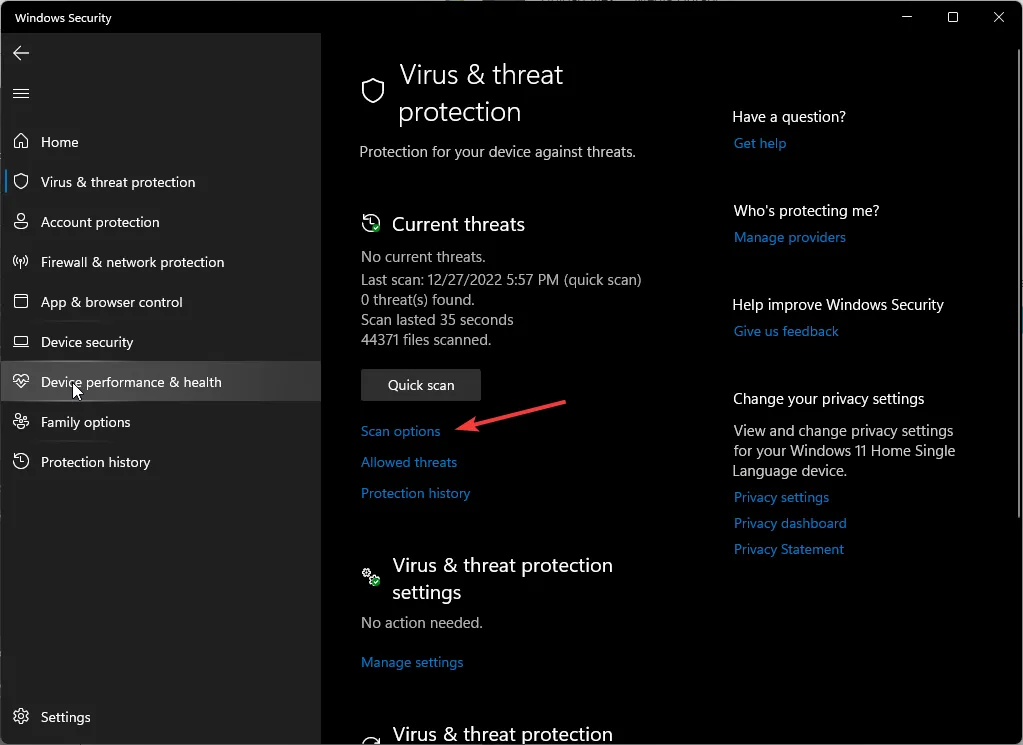
- Fare clic su Scansione completa, quindi su Scansiona ora per eseguire una scansione approfondita del PC.
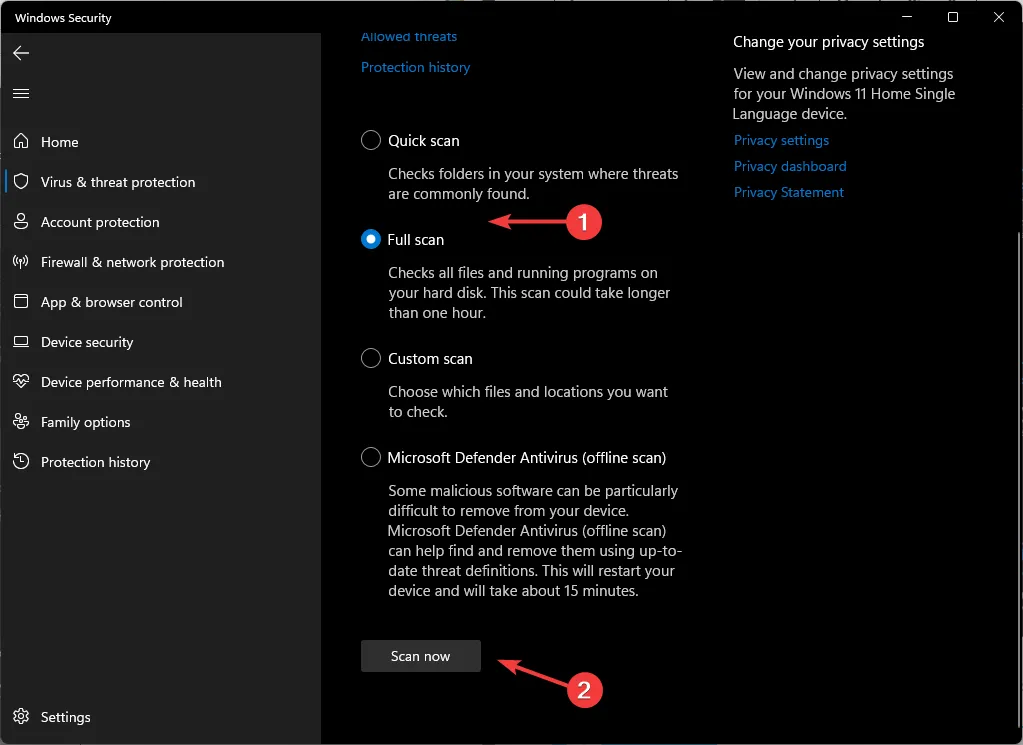
- Attendere il completamento del processo e riavviare il sistema.
Poiché il file Winscomrssrv.dll è considerato un virus, è possibile che tu l’abbia perso se hai eseguito la scansione di base all’inizio. Una scansione più approfondita potrebbe rivelare più problemi, ma anche così, Windows Defender non può essere paragonato a programmi antivirus di terze parti.
Alcuni virus sono molto bravi a mimetizzarsi, quindi avrai bisogno di un software altrettanto valido per pescare tali virus. ESET NOD32 deve essere il migliore del gioco.
Non solo è completo, ma anche proattivo con un alto livello di efficienza di rilevamento e rimozione. Ciò si ottiene utilizzando la tecnologia più attuale nella ricerca sui virus.
⇒ Ottieni ESET NOD32 Antivirus
5. Eseguire un Ripristino configurazione di sistema
- Premi i tasti Windows + R , digita rstui e premi Enter.
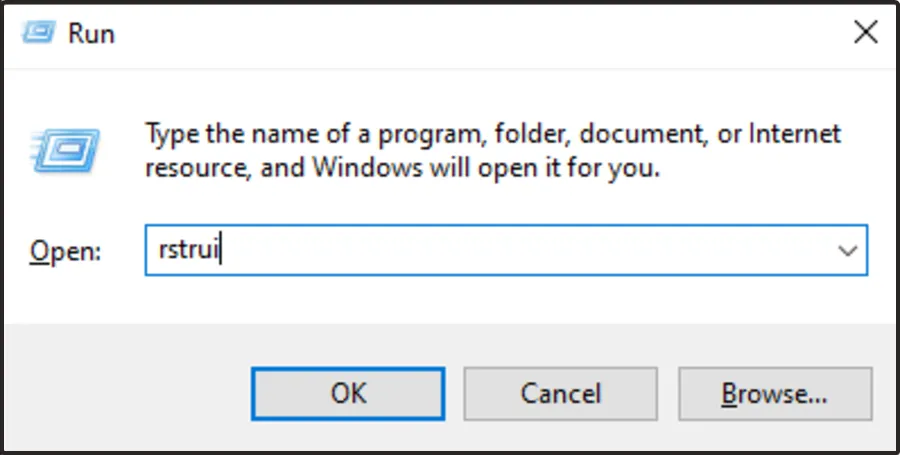
- Si aprirà la finestra Ripristino configurazione di sistema. Fare clic su Avanti .
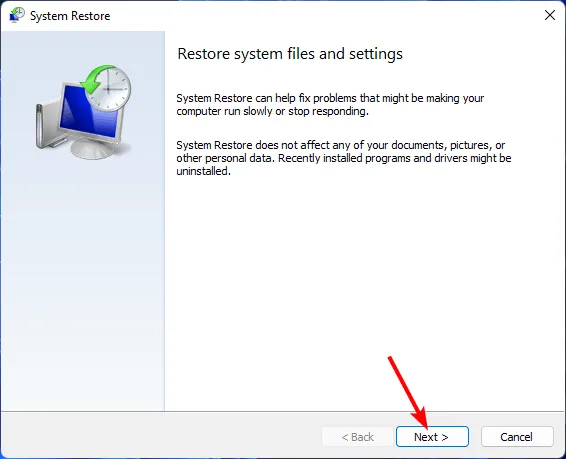
- Selezionare il punto di ripristino a cui si desidera ripristinare e fare clic su Avanti.
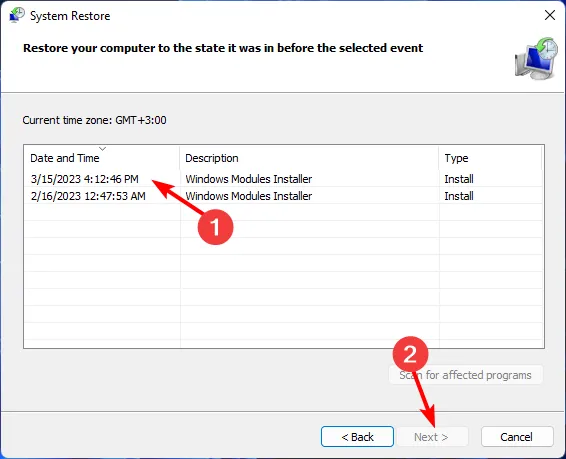
- Ora fai clic su Fine .
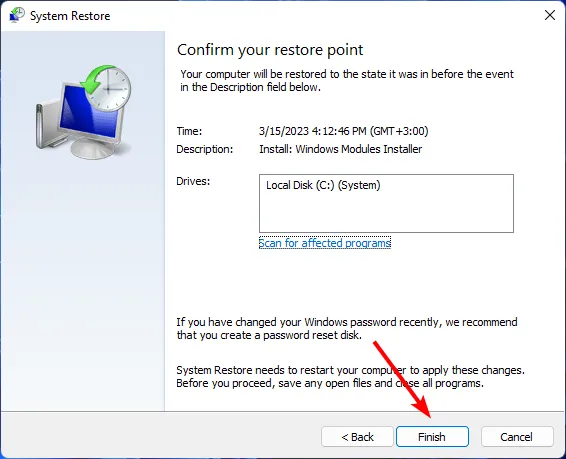
Si spera che una delle soluzioni di cui sopra ti abbia aiutato a sbarazzarti di questo errore di avvio. Maggiori informazioni sui file DLL mancanti in Windows 10 se dovessi riscontrare questo errore.
Fateci sapere di seguito eventuali ulteriori pensieri che potreste avere su questo argomento.



Lascia un commento